
いつも『わくわく』したいから…そんなあなたへ伝えたい言葉を…
いづみです。
『Trimmer』は、スクリーンショットで保存した写真のstatus bar部分をカットしてくれるアプリです。
ショットの見栄えがよくなるので、とても気に入っています♪
では、紹介してきましょう♪
「Trimmer」アプリ♪
『Trimmer』は、スクリーンショットで保存した写真のstatus bar部分をカットしてくれるアプリです。
ただし、1枚ずつ写真を選択し、トリミングし保存していかなくてはならないため、非常に面倒です。
ショットの見栄えがよくなるので、頑張って1枚ずつ処理していますが…。
 Trimmer 1.1(¥85)
Trimmer 1.1(¥85)カテゴリ: ユーティリティ, 写真/ビデオ
販売元: Simplexify – David Woods(サイズ: 0.2 MB)
「Trimmer」の使い方!
「Trimmer」を立ち上げます。
そして、Selectボタンを押して、トリミングしたい写真を選びます。

Trimを押すとトリミングされます。
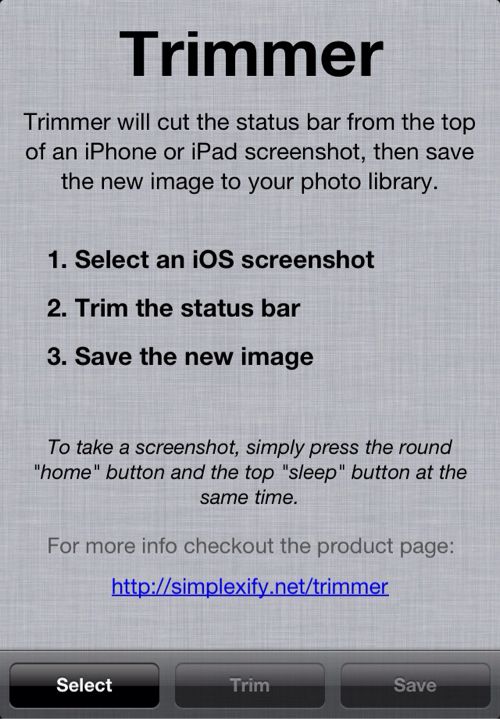
「OK」で完成!

「Trimmer」アプリのデメリット!
「Trimmer」は、写真1枚ずつしかトリミングできないのがデメリットです。
カメラロールからトリミングしたい写真を取り込んで、複数の写真を一括処理できると楽なのに、それができないので、残念です。
バージョンアップで一括処理できるよう期待したいところです。
まとめ

photo by d's2nd
「Trimmer」で不要なstatus bar部分をカットして見栄えのいい写真をブログで活用しませんか♪
おすすめです!
それでは今日はこの辺で… By ☆izumi☆
私の記事やブログを気に入ってくださったのなら、是非RSSリーダーにもご登録お願いします!!!
「『Trimmer』アプリでスクリーンショットを見栄え良くしよう♪」への1件のフィードバック